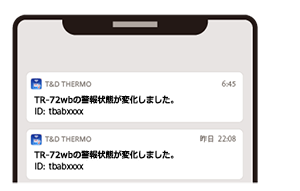おんどとり Web Storageを利用する
ユーザ登録と機器の追加
おんどとり Web Storageはティアンドデイが提供する無料のクラウドサービスです。
TR-7wb/nwシリーズデータロガーからおんどとり Web Storageへ自動送信された記録データは、SafariやChromeなどWebブラウザからはもちろん、スマホアプリT&D Thermoからも現在値と警報をモニタリングできます。
はじめてご利用になるときは、おんどとり Web Storageにユーザ登録してアカウントを作成したうえで、機器を追加します。
スマホアプリT&D Thermoからも、おんどとり Web Storageへのユーザ登録と機器の追加ができます。
(参照: [通信別の操作手順] - [Bluetooth通信で設定/グラフ表示])
ユーザ登録する
ユーザIDは再発行できませんので大切に保管してください。ユーザIDを忘れてログインできなくなるとおんどとり Web Storageに蓄積された記録データを利用できなくなります。
-
パソコン、スマートフォン、タブレット端末のいずれかでSafari、ChromeなどWebブラウザを開き、おんどとり Web Storageにアクセスします。
国内サービス ondotori.webstorage.jp
海外サービス www.webstorage-serivice.com -
[新規ユーザ登録をする]ボタンをクリックし、ユーザ登録画面でメールアドレスとパスワードを指定します。
-
利用規約とプライバシーポリシーをよく読み、[同意する]にチェックを入れて[送信する]ボタンをクリックします。
-
ユーザ登録画面で入力したメールアドレスに、仮登録のお知らせメールが届きます。
メール内のリンクをクリックし本登録を完了してください。
機器を追加する
-
取得したユーザIDとパスワードを入力し、おんどとり Web Storageにログインします。
-
[
 機器設定]メニューの[+ 追加する]ボタンをクリックします。
機器設定]メニューの[+ 追加する]ボタンをクリックします。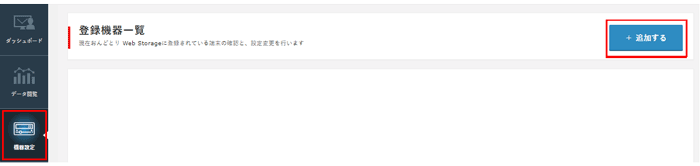
-
[新しい機器の追加]画面が開きます。
製品付属のラベルに記載されているシリアル番号と登録コードを入力し、[追加する]ボタンをクリックします。
ラベルを紛失した場合
参照: FAQ - [本体/電源/センサ] - [Q: 登録コードとシリアル番号はどこで確認できますか]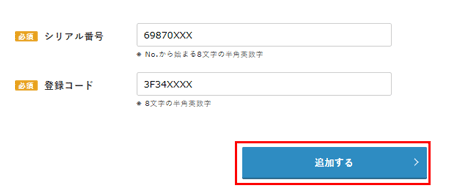
- 記録データを受信するまで[最初の通信待ち]と表示します。記録を開始し、自動送信が行われると測定値が表示されます。
- 複数台ある場合は1台ずつ追加してください。
データ閲覧
[データ閲覧]メニューから測定値・機器の電池状態のモニタリングと、グラフ表示ができます。
[![]() ダッシュボード]メニューでもモニタリングが可能です。[ウォッチリスト]によく見る機器を登録してください。
ダッシュボード]メニューでもモニタリングが可能です。[ウォッチリスト]によく見る機器を登録してください。
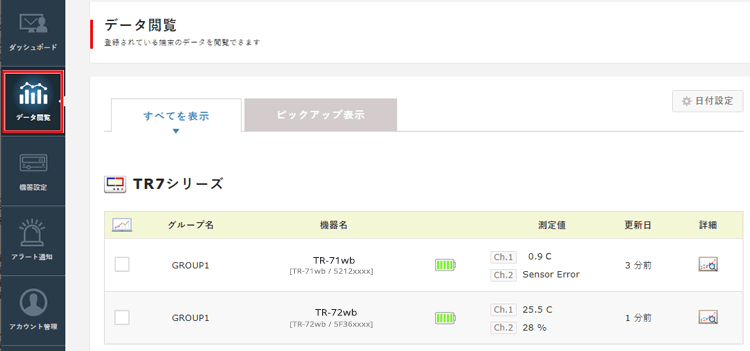
- グループ名 ・機器名
-
機器に設定されている名称です。
- 名称はスマホアプリ、Windowsソフトウェアのほか、[
 機器設定]メニューからも変更できます。
機器設定]メニューからも変更できます。
- 名称はスマホアプリ、Windowsソフトウェアのほか、[
- 電池アイコン
-
機器の電池残量をアイコンで表示します。
- 赤い状態(
 )になると、警報メールを送信できます。(TR-7wfは電池警報に対応しておりません。)
)になると、警報メールを送信できます。(TR-7wfは電池警報に対応しておりません。)
- 赤い状態(
- 測定値・更新日
-
更新時で一番最新の測定値と、経過時間を表示します。
警報発生時はエラーメッセージを表示します。 - 詳細
-
グラフアイコン(
 )をクリックすると、直近16000件分のデータをグラフ表示します。
)をクリックすると、直近16000件分のデータをグラフ表示します。- リストの左にあるボックスに2つ以上チェックを入れてからグラフアイコンをクリックすると、複数機器のデータを1つのグラフにして比較できます。
- [日付設定]ボタン
-
日付表記形式と夏時間補正の設定ができます。
- 日付表記は3通りから選択できます。
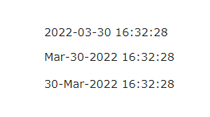
- 機器の時刻設定を夏時間に切り替えて測定する際は、おんどとり Web Storageも夏時間に切り替えてモニタリングしてください。
- 日付表記は3通りから選択できます。
グラフ操作
- グラフ上にマウスポインタを置くと、データの詳細日時と値を示します。
- グラフ上でドラッグするとドラッグした範囲のデータを拡大表示し、スクロールバーで期間を移動表示します。
- Zoom横のボタンを使うと指定した期間で拡大表示し、スクロールバーで期間を移動表示します。
- 画面右上のメニューからグラフの印刷、データのダウンロード(SVG形式/CSV形式)ができます。
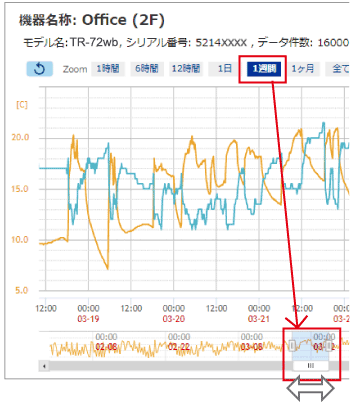
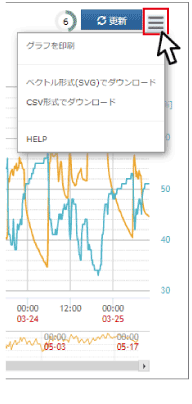
データのリセット
おんどとり Web Storage上のグラフデータと警報データをリセットできます。
[![]() 機器設定]メニューで対象機器の[機器設定]ボタンをクリックします。(参照: [機器設定画面])
機器設定]メニューで対象機器の[機器設定]ボタンをクリックします。(参照: [機器設定画面])
記録データのダウンロード
T&D Thermoからアップロードした記録データは[ダウンロード]メニューから確認できます。
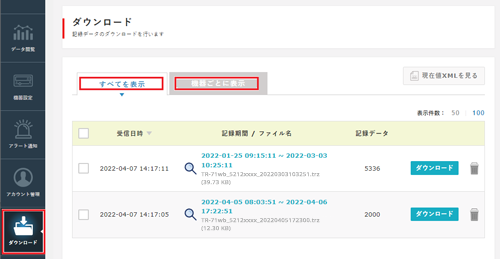
画面の切り替え
- すべてを表示
-
ファイル単位でリスト表示します。
- 機器ごとに表示
-
機器単位でリスト表示します。
- リスト左にあるボックスにチェックして、一括ダウンロード・削除ができます。
- [記録期間/ファイル名]をクリックするとグラフ表示できます。
設定変更と登録削除
[![]() 機器設定]メニューから機器の追加・削除のほか、機器の設定変更と記録開始の予約が可能です。
機器設定]メニューから機器の追加・削除のほか、機器の設定変更と記録開始の予約が可能です。
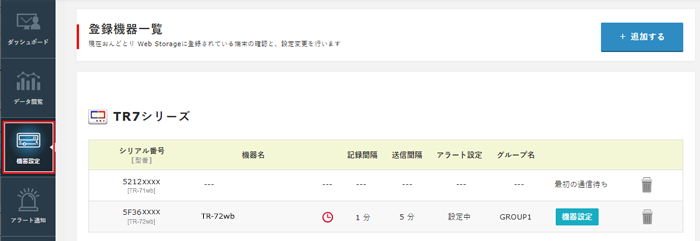
- [+ 追加する]ボタン
-
アカウントに別の機器を追加します。
- T&D Thermoのリストにも反映します。
- 記録データを受信するまで[最初の通信待ち]と表示します。記録を開始し、自動送信が行われると測定値が表示されます。
- [機器設定]ボタン
-
設定画面を開きます。(下記[機器設定画面]参照)
機器情報の確認のほか、設定変更と記録開始の予約ができます。- T&D Thermoのリストにも反映します。
- 設定変更/記録開始の予約中の機器には、時計アイコン(
 )が表示されます。
)が表示されます。
- ゴミ箱アイコン
-
アカウントから機器データ(記録データ、警報データ、設定情報)を削除します。
- T&D Thermoのリストからも削除されます。
機器設定画面
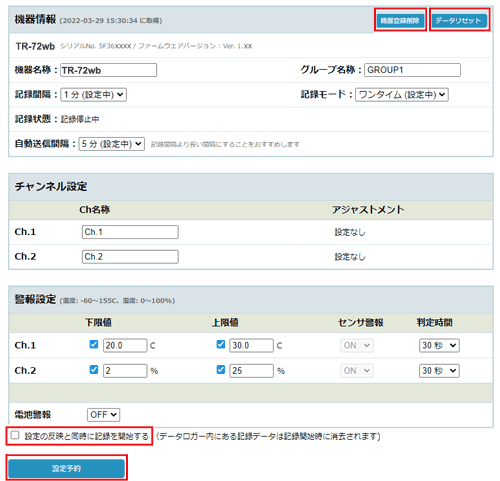
- 機器情報 / チャンネル設定 / 警報設定
-
各項目の詳細はT&D Thermoの[機器設定]を参照してください。
- アジャストメントは測定値を調整する機能で、パソコンに機器をUSB接続してWindowsソフトウェアTR-7wb/nw for Windowsから設定する必要があります。アジャストメント設定をしたデータロガーは調整後の測定値を表示・記録します。詳細はTR-7wb/nw for Windowsヘルプを参照してください。
- [機器登録削除]ボタン
-
アカウントからから機器データ(記録データ、警報データ、設定情報)を削除します。
- [データリセット]ボタン
-
グラフデータと警報データをリセットします。
- 記録ファイルと設定情報は残ります。
- 設定の反映と同時に記録を開始する
-
設定変更と同時にあらたに記録開始するときにチェックします。
- 記録開始のタイミングで、機器内部の記録データは消去されます。
- [設定予約]ボタン
-
クリックすると、次回機器とおんどとり Web Storageの通信時に反映されます。
- 通信時とはデータ送信間隔のタイミングです。
- クリックせずに設定画面を閉じると、設定変更されません。
アラート通知
おんどとり Web Storageが警報情報を受信すると、[![]() アラート通知]メニューに赤いバッジがつき、同時にユーザ登録時に入力したメールアドレスと、アカウント管理メニューで追加したアドレスに警報メールとプッシュ通知を送信します。
アラート通知]メニューに赤いバッジがつき、同時にユーザ登録時に入力したメールアドレスと、アカウント管理メニューで追加したアドレスに警報メールとプッシュ通知を送信します。
[検知したアラート]か[アラートログ]で画面を切り替えて表示できます。
検知したアラート
機器単位のリスト表示に切り替えます。
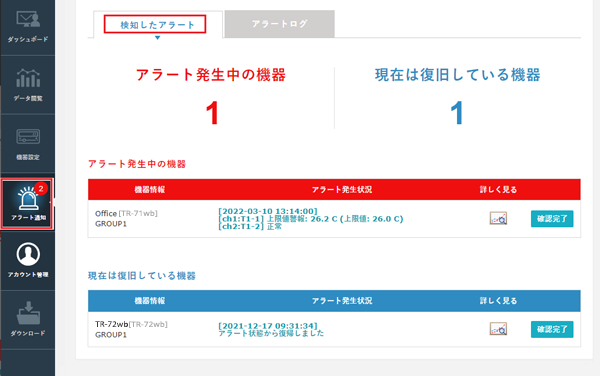
- アラート発生中の機器と、アラートから復旧している機器でリスト表示します。
- [アラート発生状況]欄には機器が警報または警報復帰を検知した日時が表示されます。クリックすると警報履歴を確認できます。
- グラフアイコン(
 )をクリックするとグラフ表示します。
)をクリックするとグラフ表示します。 - [確認完了]ボタンをクリックすると、[検知したアラート]画面に表示されなくなります。
アラートログ
機器単位のリスト表示に切り替えます。
[詳しく見る]ボタンをクリックすると警報履歴を確認できます。
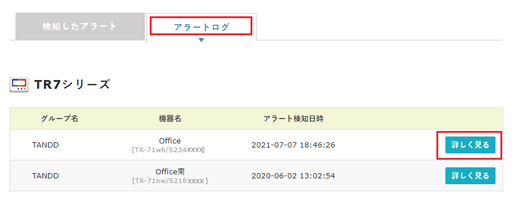
警報履歴
機器が警報/正常復帰を検知した日時と警報の種類を確認できます。
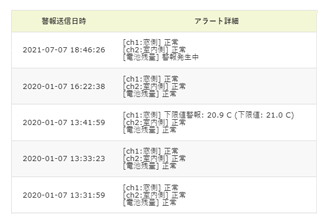
警報履歴はT&D Thermoからも確認できます。(参照: 本ヘルプ内[画面の見方] - [警報履歴])
警報設定とメールアドレスの追加
警報条件は[![]() 機器設定]メニューから変更できます。(参照:[設定変更と登録削除])
機器設定]メニューから変更できます。(参照:[設定変更と登録削除])
警報の送信先は、アカウント登録しているメールアドレスのほか3件まで追加できます。
-
[
 アカウント管理]メニューから[アラート受信アドレス設定]メニューを開きます。
アカウント管理]メニューから[アラート受信アドレス設定]メニューを開きます。 -
追加するメールアドレスを入力し、[メールアドレスを追加する]ボタンをクリックします。
-
登録済みのメールアドレス一覧で変更・削除ができます。
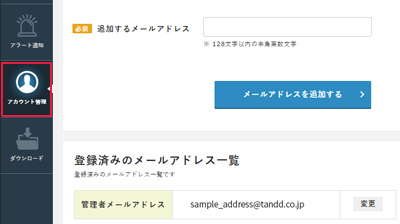
警報メールとプッシュ通知の確認
おんどとり Web Storageは以下のような警報メールを送信します。
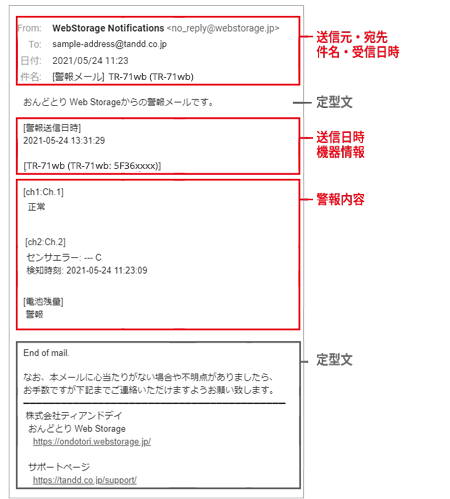
- 送信元・宛先・件名・受信日時
-
送信元は webstorage.jpドメインのメールアドレスです。
警報メールを受信するメールソフト(必要な場合はメールサーバ)にて、上記ドメインからのメールが受信できるように設定してください。 - 送信日時・機器名
-
おんどとり Web Storageがメールを送信した日時と警報が発生した機器名(機種: シリアル番号)です。
- 警報内容
-
警報の種類によって変わります。
以下は警報内容の例です。

上限値警報
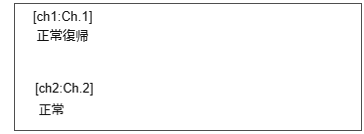
上限値警報から復帰
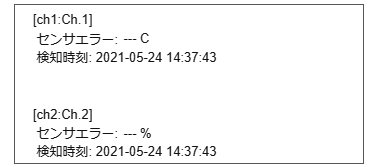
センサエラー
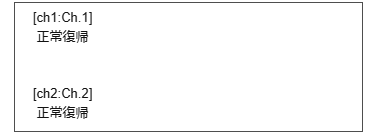
センサエラーから復帰
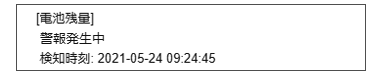
電池残量警報
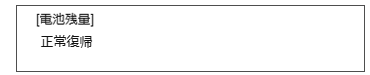
電池残量警報から復帰
検知時刻とは、警報判定が始まった時刻を指します。
プッシュ通知から警報履歴を開く
受信したプッシュ通知をタップすると、T&D Thermoを起動し、対象機器の警報履歴をダイレクトに開きます。(参照: 本ヘルプ内[画面の見方] - [警報履歴])